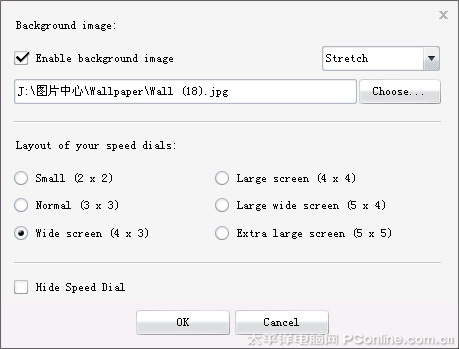|
引言:最新版Opera 10 Beta 1已经于昨日正式上线,而新版本中的“Opera Turbo”更是吸引了不少朋友的目光。那么这项新功能是否真如官方介绍的那样“让浏览速度提升40%”?我们为此进行了一番真实的测试。
在历时6个月的开发之后,Opera终于在昨日正式上线Opera 10 Beta 1,而在新版本密密麻麻的更新列表中,一项全新的“Opera Turbo”技术吸引了很多人的注意。简单来说,这项技术实际上就是由服务器自动接管网页解析,然后通过数据压缩将解析后的内容反馈给浏览器进行显示。而据官方的测试报告所称,在应用了Opera Turbo之后,个别情况下浏览速度可提高40%之多,尤其对于那些经常通过手机、Wi-Fi上网的用户来讲更是一个惊喜。此外新版本还带来了从内到外的一系列改进,下面就让我们一起去了解一下吧。 一、 可定制的Speed Dial 自从Opera 9.2第一次引入“快速拨号”功能之后,这项小模块就以其简单实用而倍受网友们的青睐,以至于最终竟成为了其他浏览器模仿的对象。不过由于Opera一直没有提供Speed Dial自定义功能,事实上这些年间也没少受到网友们的抨击。而随着Opera 10 Beta 1的正式上线,我们发现这项让人盼了好久的功能,终于如愿以偿地出现在Speed Dial的右键菜单中。除了意料之内的布局调整功能外,新版本还允许用户自行添加喜欢的图片作背景,来让Speed Dial更加显得个性化。
二、 全新缩略图导航 自从浏览器正式步入多标签浏览时代后,这种以文字标签为主体的浏览方式就一直不曾改变,以至于微软的下一代操作系统Windows 7还在依旧沿用这样的风格。不过早已习惯剑走偏锋的Opera此次又为我们带来了一个新改变,那就是通过缩略图指导网页导航。 为了照顾到老用户的使用习惯,Opera 10 Beta 1默认还是采用了传统的文字标签样式,但只要将地址栏上方的调节杆向下拖拽,就能开启缩略图导航标签(调节时可自由控制缩略图大小)。而且和标准的文字标签栏一样,缩略图标签同样支持各项标签栏操作,包括多标签的拖拽换位、新标签建立、标签锁定、标签复制、标签排序等等均和文字栏样式完全一样。此外Opera还为关闭撤销按钮设计了一个新图标,看上去更加醒目。
三、 搜索栏长短可控 相信很多朋友都有过类似经历,那就是当搜索框中的输入文字过长时,会直接遮挡住前面的内容。而在Opera 10 Beta 1中,新版本特意加入了一项搜索栏长度快速调整功能,当再有关键词超长的问题发生后,使用者只需通过前面的小滑杆,就能自由调整地址栏与搜索栏的比例尺寸,轻松调节满意。
四、 HTML让邮件更多彩 虽然Opera很久之前就已经内置了电子邮件模块,但实际使用频率却不是很高,究其原因很大程度上是因为这项功能只能编写最简单的文本邮件,而无法实现更多功能。随着越来越多的浏览器陆续加入邮件功能,Opera终于意识到自己的这项错误,于是在最新版Opera 10 Beta 1中我们便开始能够通过HTML编写电子邮件,大大提高了软件的实用价值。
此外新版本还为RSS订阅功能进行了更新,允许用户直接将RSS源添加到其他浏览软件中,这要比之前9.6版只能通过电子邮件读取灵活得多了。
五、 拼写检查已入驻 虽然对于Opera来说,拼写检查并不算是什么新功能,但在之前的9.6版中却需要额外安装插件实现。而在今天这款Opera 10 Beta 1中,拼写检查已经能够直接使用,不但能够作用于日常的网页浏览,最关键的是可以用于对新建邮件的检查。当然该功能的使用也是十分简单的,只要在待开启的位置中右击执行“Check spelling”命令,再遇到带有疑问的单词时,Opera便会自动予以标出。而这时使用者就可以通过鼠标右键,查看并选择推荐的格式,基本用法与Word一样。
六、 新引擎ACID3满分 Opera 10 Beta 1的渲染引擎已经更新到Opera Presto 2.2.15,除了在安全性和稳定性上更加出色以外,还增加了WEB字体、RGBA/HSLA颜色和新的SVG改进。同时其整体渲染速度也较上一版本更加出色,这从打开一些门户网站(如新浪网)的过程中就能直观感到。此外新引擎的兼容能力较老版本也有了明显提高,最终以满分的成绩完美通过了ACID3测试。
七、 Opera Turbo显神威 之前我们已经说过,Opera Turbo的原理就是先由服务器接管所有页面解析,然后再将数据压缩后回传至浏览器进行显示的一个过程。因此如果网页中包含大量图片或是使用者对流量过分敏感时(如手机上网用户或使用Wi-Fi接入的用户),都能通过这项功能获得满意的解决。而启动的方法也很简单,只需点击左下角的Opera Turbo图标,再执行“Configure Opera Turbo”命令即可。
值得一提的是,Opera Turbo总共为我们提供了三种选择。分别是“Automatic”、“On”和“Off”,其中“On”、“Off”较好理解,就是直接开启或关闭Opera Turbo。而“Automatic”则比较智能,只能当用户使用慢速网络时才会自动开启。
八、 性能实际评测 看到这里相信大家对新版Opera 的各项变化,已经有了一个全面了解。那么在真实的环境之中,这些新功能是否能对浏览速度有所帮助呢?为了更好地验证这一问题,我们分别对Opera 9.6、Opera 10(关闭Opera Turbo)和Opera 10(开启Opera Turbo)三种模式下的页面加载速度进行了测试。为了能让大家更容易对比,图片网页特意选择了色影无忌的“SONY A350”论坛(此页面包含大量高分辨率照片,能使对比更加明显)。 注:为降低测试中可能出现的人为误差,整个过程均采用专业的网页计时器(http://www.numion.com/Stopwatch/)计时,其中每站点计量三次,取三次的平均值计入表格。 附测试所用网址列表: * 门户网站:http://www.sina.com.cn/ * 图片论坛:http://forum.xitek.com/showthread.php?threadid=620403 * 图片网站:http://www.durhamtownship.com/portfolio/index.php * 普通论坛:http://www.tianya.cn/publicforum/content/free/1/1576902.shtml
从测试结果中可以看到,在不开启Opera Turbo的情况下,Opera 10的性能已经较9.6版有所提高。但Opera Turbo开启之后,情况便有了戏剧性变化,在一些以图片为主的页面中,由于数据被大幅压缩,因此开启Opera Turbo后能够比未开启时明显节省时间。 但对于一些普通页面,由于服务器解析自身需要一定时间,因此开启Opera Turbo后反而较未开启时显得更慢。而且值得注意的是,Opera Turbo对于图片的压缩非常明显,如果使用者需要进行高清晰度浏览(如观赏照片),则不建议开启这项功能。但对于那些使用手机上网或通过Wi-Fi连接的用户来说,这种以时间换流量的方式还是十分划算的。
九、写在最后 经过了一番简单对比之后,Opera 10已经在我们面前原原本本地显露出来。可以看到此次新版本的亮点还是升级后的新内核,而且新增加的Opera Turbo对于经常使用手机或Wi-Fi上网的用户也的确十分实用。但在测试中我们依然发现,之前曾经倍受瞩目的“双击关闭标签”、“鼠标超级拖拽”等功能,依旧没有在新版本中出现。但唯一值得欣慰的是,由于这还只是该版本的第一个测试版,未来是否加入尚不得而知,因此对于我们来说还是有些盼头的。 |
正在阅读:Opera 10 Beta 1:新引擎 高速穿梭体验Opera 10 Beta 1:新引擎 高速穿梭体验
2009-06-04 11:08
出处:PConline原创
责任编辑:mojiede